WhatsApp: 18 recursos ocultos que você deve conhecer
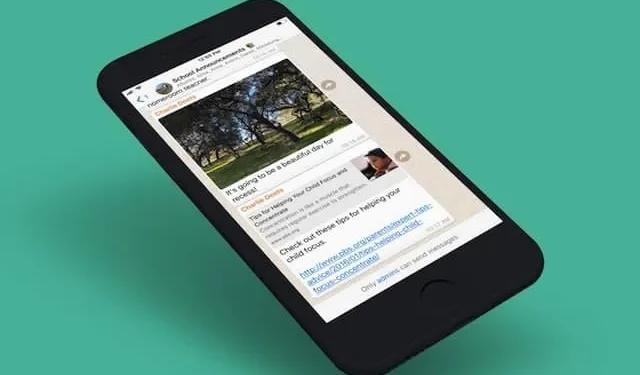
O WhatsApp está cheio de recursos mais ou menos ocultos que são muito interessantes no dia a dia. É pelo menos 18 aqui.
Para um aplicativo tão popular globalmente, o WhatsApp simplificou bastante: a maioria dos recursos é óbvia. Adicione um contato, envie uma mensagem para um grupo, faça uma chamada de vídeo, tudo é muito simples.
Mas quando mergulhamos nos menus e configurações, descobrimos que o WhatsApp contém um monte de recursos mais ou menos ocultos dos quais você pode não estar ciente. Esses recursos incluem gerenciamento de privacidade, gerenciamento de armazenamento e muito mais.
1. Faça mensagens antigas desaparecerem automaticamente
Vamos começar limpando grupos e conversas do WhatsApp. Você pode automatizar o processo usando o recurso de mensagens efêmeras. Uma vez ativado, esse recurso excluirá automaticamente as mensagens e mídias com mais de 90 dias (ou apenas 24 horas ou 7 dias). Para ativá-lo, vá para o grupo ou conversa, toque na barra superior e selecione Mensagens efêmeras nas opções.
2. Envie fotos que desaparecem após apenas uma abertura
O WhatsApp também permite enviar fotos e vídeos que desaparecem após serem visualizados. O processo não é totalmente seguro, pois é possível fazer uma captura de tela sem ser notificado.
Ao adicionar uma foto ou vídeo, você verá um ícone com o número “1” e um círculo ao redor. Clique nele para enviar a foto, que desaparecerá após a primeira abertura.
3. Pare de salvar fotos e vídeos por padrão
O WhatsApp salva automaticamente todas as fotos e vídeos em sua galeria. Isso enche a memória do telefone muito rapidamente.
No iPhone, vá em Ajustes > Bate-papo > Salvar na Galeria para desabilitar essa opção.
No Android, vá para Configurações > Uso de Dados e Armazenamento e em Download Automático de Mídia em Uso de Dados Móveis e Quando Conectado a Wi-Fi e Roaming, desmarque Fotos, Áudio, Vídeos e Documentos.
4. Formate o texto com modificadores
O Whatsapp tem um segredo de formatação de texto. Assim como no Microsoft Word, você pode usar negrito, itálico, etc. Basta enquadrar o texto com modificadores. Por exemplo, para torná-lo em negrito, coloque a palavra ou palavras entre asteriscos.
Aqui está a lista de modificadores suportados pelo WhatsApp: _ para itálico, * para negrito, ~ para tachado e “` para justificação.
O WhatsApp também possui um menu para formatação, caso você não queira usar esses modificadores. Selecione o texto a ser formatado. No iPhone, clique no botão BIU na janela pop-up. Aqui você pode escolher a formatação. No Android, toque no botão Negrito ou Itálico no menu que aparece. As opções tachado e perseguido estão no submenu Avançado.
5. Use um asterisco para salvar as mensagens
Algumas mensagens são muito importantes, como qualquer aviso ou informação prática. O WhatsApp possui um recurso de estrela que facilita fazer backup e encontrá-los na seção Mensagens importantes de Configurações no iPhone e no menu Mais no Android.
Para marcar uma mensagem como importante, toque e segure e selecione “Importante” no menu.
6. Você pode finalmente silenciar a conversa… para sempre, se quiser.
Às vezes, o grupo de bate-papo vira uma grande bagunça ou você fica incomodado com as notificações. Se você não pode bloqueá-los ou sair do grupo, desative-os. E o WhatsApp finalmente tem essa opção.
Na conversa que deseja silenciar, clique na barra na parte superior e selecione Silenciar. Em seguida, selecione a duração (8 horas, 1 semana, Sempre).
7. Ocultar conversa de arquivo
Depois de silenciar uma conversa, você pode removê-la da sua lista de bate-papo. Arquivar uma conversa a moverá permanentemente para a lista de arquivos.
No iPhone, deslize para a direita na barra de bate-papo, toque em Mais e selecione Arquivar. No Android, pressione e segure. Em seguida, clique em “Arquivar” na parte superior da tela.
8. Oculte a data e hora do seu último login
O status “Visto em” denuncia você. Ele informa aos outros a data e a hora do seu último login no aplicativo. Você pode optar por ocultar essas informações em Configurações e, em seguida, em Conta, Privacidade, Atendimento. Selecione Ninguém para ocultar informações de todos. Você pode limitar-se apenas aos seus contatos.
9. Não deixe que as pessoas o adicionem a grupos não convidados
No WhatsApp, qualquer pessoa com o seu número pode adicioná-lo a um grupo. Mas o WhatsApp permite que você proíba isso sem um convite prévio.
Em Configurações > Conta > Privacidade > Grupos, selecione “Meus contatos” para limitar isso. Você também pode selecionar “Meus contatos, exceto” para excluir alguns deles. Eles devem primeiro pedir sua permissão.
10. Exclua dados indesejados do WhatsApp
Se você usa o WhatsApp com frequência, o app pode ocupar muito espaço no seu smartphone. O WhatsApp possui uma ferramenta de gerenciamento de armazenamento interno para localizar e excluir conversas, fotos ou vídeos que você não precisa mais.
Vá para Configurações > Uso de dados e armazenamento > Gerenciar armazenamento. Lá você pode filtrar para encontrar os itens maiores e removê-los diretamente.
11. Use o WhatsApp no seu computador (sem smartphone por perto)
Você sabia que pode usar o WhatsApp no seu computador? O serviço é executado em um navegador por meio de um cliente da Web ou aplicativo de desktop. Digitalize o código QR listado em Configurações > Dispositivos emparelhados e siga as instruções.
Para que isso funcione, seu smartphone deve estar próximo e conectado à Internet. Graças ao recurso beta para vários dispositivos, agora você pode usar o WhatsApp no seu computador mesmo quando estiver longe do telefone. Lembre-se de fazer login com seu smartphone pelo menos a cada 14 dias.
Para usar isso, vá para Configurações > Dispositivos conectados > Beta para vários dispositivos > Entrar no Beta.
12. Compartilhe sua localização ao vivo
Outro recurso muito útil escondido no menu. Você pode compartilhar sua localização atual com qualquer pessoa no WhatsApp. Ideal quando você precisa encontrar alguém ou se sentir inseguro em alguma viagem.
Abra a conversa e toque no botão Participar (+ no iPhone, pequeno clipe de papel no Android). Selecione Localização no menu.
13. Coloque conversas importantes no topo da lista
O WhatsApp permite que você fixe até três conversas no topo de seus chats. Eles sempre estarão na liderança, mesmo que outros sejam muito mais ativos.
No iPhone, deslize para a direita em uma conversa e toque em Fixar. No Android, pressione e segure e selecione “Pin”. Você pode “desafixar” da mesma forma.
14. Alterar papel de parede do bate-papo
Você pode alterar o papel de parede de uma conversa específica.
Vá para Configurações > Discussões > Papéis de parede > Escolher novo papel de parede. Para alterar o papel de parede do modo escuro, primeiro mude para o modo escuro e toque em “Escolher papel de parede do modo escuro”. Você pode escolher um papel de parede entre os sugeridos ou escolher uma foto do seu telefone.
Para alterar o papel de parede de uma conversa específica, abra a conversa e, no iPhone, toque no banner na parte superior e navegue até Papel de parede e som. No Android, em uma conversa, pressione o botão Menu de três pontos e selecione Papel de parede.
15. Faça backup de suas conversas
As conversas e fotos que você compartilha no WhatsApp podem ser muito importantes para você e devem ser salvas. Em Configurações > Bate-papos > Backup de bate-papo, você pode ativar o backup automático. No iPhone, o backup dos dados é feito no iCloud, no Android, no Google Drive.
16. Transfira suas conversas do iPhone para o Android
Por muito tempo não foi possível transferir backups do iPhone para o Android. O WhatsApp permitiu isso recentemente (para Android 12 e superior).
Para transferir bate-papos, vá para Configurações > Bate-papos > Transferir bate-papos para o Android. A transferência do Android para o iPhone ainda não está disponível (mas pode ser feita de forma indireta).
17. Exportar um único chat
Discussões individuais podem ser exportadas em um formato compactado. Com todos os textos e mídia. E então tudo pode ser importado para o aplicativo Telegram.
Para exportar um chat, abra-o e toque no nome na parte superior. Em seguida, selecione Exportar bate-papo.
18. Excluir mensagem para todos
Você enviou uma mensagem por engano? Você pode removê-lo de um chat ou grupo e ninguém mais poderá vê-lo.
No bate-papo relevante, pressione e segure a mensagem que deseja fechar. Em seguida, clique no botão “Excluir”. Se desejar, selecione outras mensagens e clique no botão Excluir novamente. Na janela pop-up, selecione finalmente a opção “Excluir para todos”.



Deixe um comentário